内蔵ハードディスクを交換する方法(LS-WVL/R1,LS-WVL/RF,LS-WXL/R1)
Q
内蔵ハードディスクを交換する方法
A
ご注意
RAID0または通常モードで運用していた場合、LinkStation内のデータは失われます。
RAID1で運用していた場合、RAID1を再構築すると、LinkStation内のデータは復旧します。
1.正面から見て左側面のくぼみを押しながら、前面カバーを手前に引きます。

2.前面カバーを開けると、故障したハードディスクの下部のツメが赤色に点灯しています。

3.LinkStationの電源をOFFにし、ケーブル類を全て取り外します。

4.故障したハードディスクの下側ツメを押さえながら、上側のつまみを2cmほど引き出します。

つまみ、ツメとハードディスクの間に指をはさまないよう、ご注意ください。
5.LinkStationから故障したハードディスクを抜き出します。

6.交換用ハードディスク(OP-HD/LSシリーズ)をLinkStationにカチッと音がするまで差し込みます。

7.前面カバーの凸部と本体のスリットを合わせ、前面カバーをはめ込みます。

8.ケーブル類を元の状態に戻し、LinkStationの電源をONにします。
9.つづいて、RAID1、0モードでお使いの場合RAIDの再構築をおこないます。
パソコンでNAS Navigator2を起動します。
[スタート]-[プログラム]-[BUFFALO]-[BUFFALO NAS Navigator2]-[BUFFALO NAS Navigator2]をクリックします。
MACでは、[Dock]内の[NAS Navigator2]アイコンをクリックします。
「NAS Navigator2」が起動し、ネットワーク上のLinkStationを自動検索します。
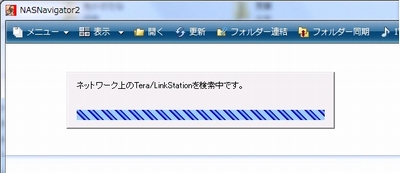
10.LinkStationの設定画面を表示します。
LinkStationアイコンを右クリックし、[Web設定を開く]をクリックします。
MACでは、コントロールキーを押しながらLinkStationアイコンをクリックし、[Web設定を開く]をクリックします。
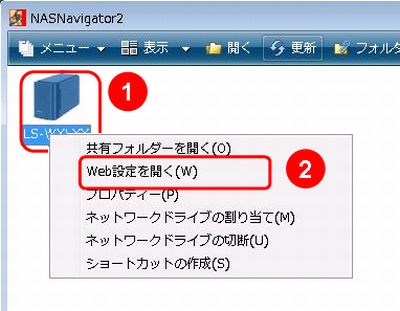
11.ブラウザーが起動します。ユーザー名欄に[admin]、パスワード欄に[password]を入力し、[ログイン]をクリックします。
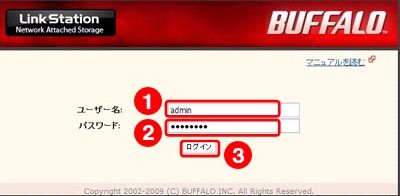
12.LinkStationの設定画面が表示されます。
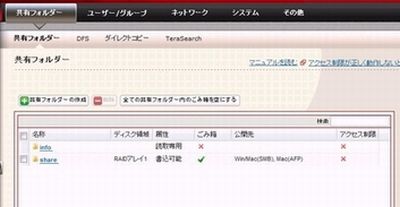
13.[システム]-[ディスク]-[RAIDアレイ]でエラー表示のアレイをクリックし、[RAIDアレイの再構築]をクリックします。
以降は画面の指示にしたがってハードディスクの構成を復旧してください。
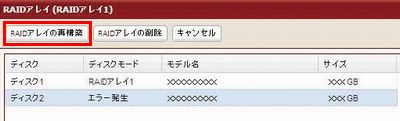
以下の画面が表示されたら、[設定]をクリックしてください。
以下の画像のメッセージは、新しく挿入した交換用ハードディスクにデータが書き込まれていた場合、そのデータが消去されることを表しています。
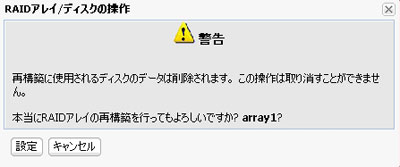
RAID構築中はファイル転送速度が数時間(1TBのRAIDアレイの場合約6時間)低下します。
(LinkStation前面のINFO/ERRORランプまたは電源ランプが橙色に点滅しています)
RAID構築中はLinkStationの電源をOFFにしないでください。
このご質問の対象となる商品・OS・接続機器を表示
商品
OS・接続機器
チャット・LINEでのサポートについて
下記商品はチャット・LINEでのサポート対象外のため、電話またはメールにてお問合せいただきますようお願いいたします。
法人様向けネットワーク商品
ネットワーク対応ハードディスク(TeraStation)
<注意事項>
以下のいずれかに該当する場合、お客様の同意なくチャット・LINEでのサポートを終了させていただく場合がございます。ご了承ください。
同一のお客様から同一内容のお問合せ等の入力が複数あった場合
本サービスに関係のない画像・動画・スタンプ等が送信された場合
一定時間以上お客様からの返信がされない場合
営業時間
<オペレーター受付時間>
月~土・祝 9:30~21:00
日 9:30~17:30
※AIによる自動応答は24時間ご利用いただけます。
メールで相談について
個人向けWi-Fi/有線LAN製品、ストレージ製品のお客様にはメールで問い合わせいただく前にAIが問題解決のお手伝いを行います。
いずれかを選択して進んでください。
 Wi-Fi(無線LAN)
Wi-Fi(無線LAN) 有線LAN
有線LAN HDD(ハードディスク)・NAS
HDD(ハードディスク)・NAS SSD
SSD ブルーレイ/DVD/CDドライブ
ブルーレイ/DVD/CDドライブ メモリー
メモリー USBメモリー
USBメモリー メモリーカード・カードリーダー/ライター
メモリーカード・カードリーダー/ライター 映像/音響機器
映像/音響機器 ケーブル
ケーブル マウス・キーボード・入力機器
マウス・キーボード・入力機器 Webカメラ・ヘッドセット
Webカメラ・ヘッドセット スマートフォンアクセサリー
スマートフォンアクセサリー タブレットアクセサリー
タブレットアクセサリー 電源関連用品
電源関連用品 アクセサリー・収納
アクセサリー・収納 テレビアクセサリー
テレビアクセサリー その他周辺機器
その他周辺機器 法人向けWi-Fi(無線LAN)
法人向けWi-Fi(無線LAN) 法人向け有線LAN
法人向け有線LAN LTEルーター
LTEルーター 法人向けNAS・HDD
法人向けNAS・HDD SSD
SSD ブルーレイ/DVD/CDドライブ
ブルーレイ/DVD/CDドライブ 法人向けメモリー・組込み/OEM
法人向けメモリー・組込み/OEM 法人向けUSBメモリー
法人向けUSBメモリー メモリーカード・カードリーダー/ライター
メモリーカード・カードリーダー/ライター 映像/音響機器
映像/音響機器 法人向け液晶ディスプレイ
法人向け液晶ディスプレイ 法人向けケーブル
法人向けケーブル 法人向けマウス・キーボード・入力機器
法人向けマウス・キーボード・入力機器 法人向けヘッドセット
法人向けヘッドセット 法人向けスマートフォンアクセサリー
法人向けスマートフォンアクセサリー 法人向けタブレットアクセサリー
法人向けタブレットアクセサリー 法人向け電源関連用品
法人向け電源関連用品 法人向けアクセサリー・収納
法人向けアクセサリー・収納 テレビアクセサリー
テレビアクセサリー オフィスサプライ
オフィスサプライ その他周辺機器
その他周辺機器 データ消去
データ消去
